Sådan får du din printer online, hvis den vises offline

Har du sendt filer til din printer, men den siger "Offline"? Læs vores trinvise vejledning til at få din printer online igen.
Er du en ny kunstner, der spekulerer på, hvordan du får din musik på Spotify? At distribuere din musik i den digitale tidsalder er meget anderledes, end det plejede at være.
Denne artikel vil forklare, hvordan du får din musik på en af de mest populære online streamingtjenester. Lær, hvordan du indsender din musik til Spotify.
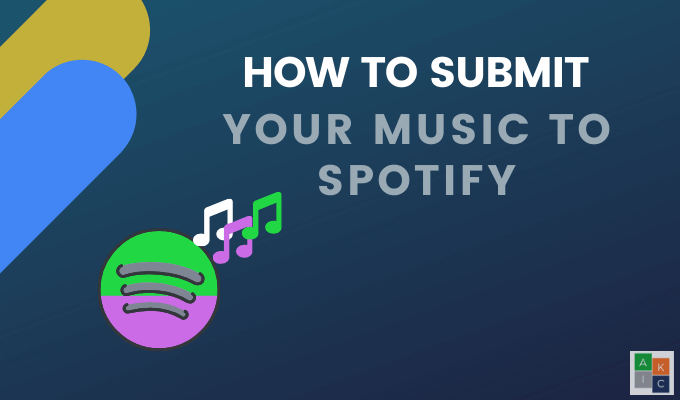
Musikdistributionsselskaber
Indhold på Spotify leveres enten af en distributør eller et pladeselskab. Medmindre du er tilmeldt et pladeselskab, skal du arbejde med en tredjepartsdistributør eller aggregatortjeneste for at indsende din musik til Spotify.
Spotify samarbejder med virksomheder, der distribuerer og licenserer din musik. De betaler de optjente royalties, når din musik streames.
Der er adskillige musikdistributionstjenester. De tre mest populære er dog:
Hvad er forskellene på hver platform?
Alle de ovenstående sider fungerer stort set på samme måde og distribuerer din musik til de samme platforme. Processen starter med at betale gebyret, uploade din sang eller dit album og indtaste alle relevante oplysninger.
Distrokid
DistokKid er en forholdsvis ny virksomhed. Det er også den første service, der tilbyder et årligt engangsgebyr på $19,99 for ubegrænsede distributioner.
Der er ingen ekstra gebyrer ved udgivelse af nye sange eller album. Ekspeditionstiden er hurtig, og de opkræver ingen kommission. Kunstnere beholder 100 % af royalties.
DistroKid lancerede for nylig en ny, eksklusiv funktion kaldet Synced Lyrics .
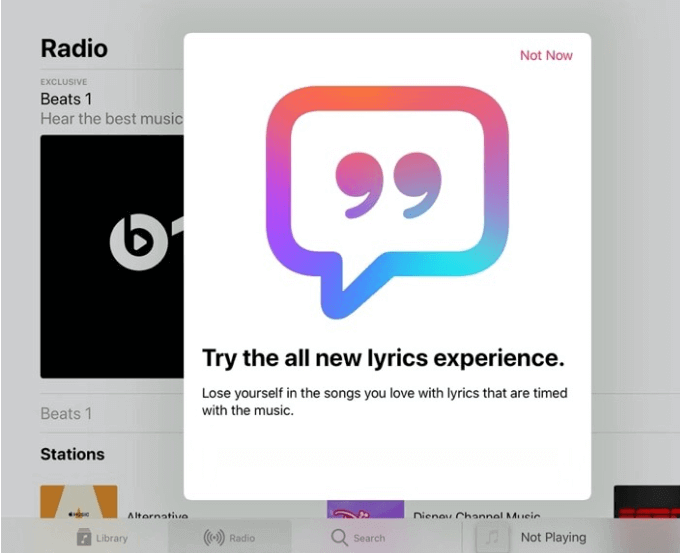
Enhver kunstner kan automatisk oprette og uploade synkroniserede sangtekster. Lytterne kan synge med, mens ordene ruller i perfekt tid med musikken, ligesom karaoke.
CDBaby
CDBaby har været i drift siden 1998. Der er ingen årlige gebyrer. I stedet betaler du én gang for hvert stykke musik.
Hvis du leder efter en tjeneste, der vil tilbyde fysisk distribution af CD'er, så du kan sælge dem i deres netbutik, er CDBaby tjenesten for dig.
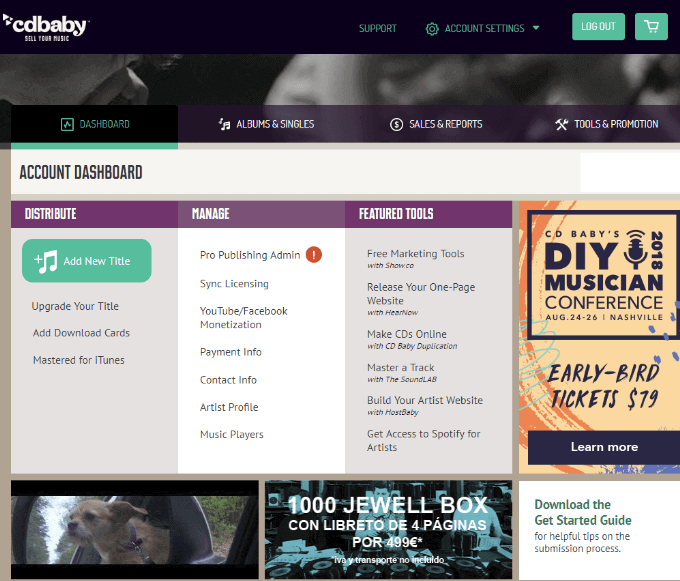
De opkræver også 30 % kommission for YouTube-distribution og 9 % for at streame din musik.
TuneCore
TuneCore tager ikke provision. Kunstnere beholder 100 % af de royalties, de tjener.
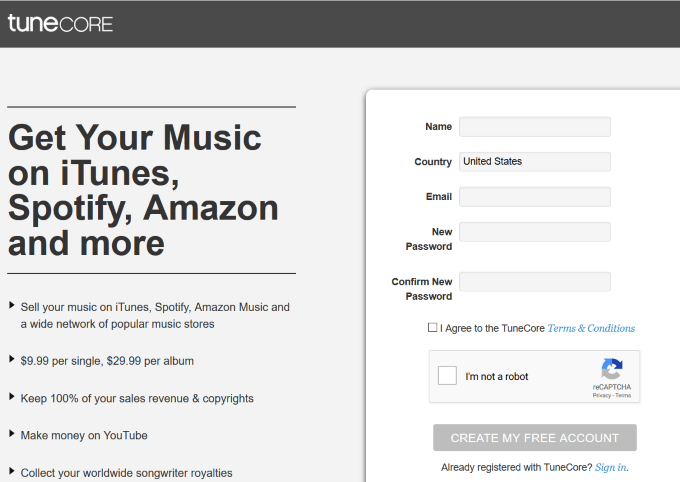
TuneCore tilbyder også rapporter, der viser, hvor fans streamer og downloader din musik. De opkræver et gebyr for hver sang eller album, du vil distribuere.
Trin til at indsende din musik til Spotify
Processen med at tilmelde sig nogen af de ovennævnte tre tjenester er ligetil og relativt ens.
Sådan indsender du din musik til Spotify:
Spotify afspilningslister
Spotify-playlister er den nemmeste måde for folk at høre din musik på. De er en af de bedste måder at introducere din musik til nye fans på.
Afspilningslister ejes af de personer, der opretter dem. Den bedste måde for nye kunstnere at komme i gang med afspilningslister er at begynde at bygge deres egne.
Søgbare, velkonstruerede afspilningslister er en vej fra Spotifys søgefelt til en kunstners profil. At inkludere yndlingssange fra kendte musikere og blande dem med din egen musik, der lyder ens, kan virke klæbrigt, men det er ikke uærligt, og det er effektivt.

Jo bedre en kunstner kuraterer og promoverer deres playlister, jo større er deres chancer for at tiltrække og engagere lyttere.
Selvfølgelig er det en ideel måde at få din musik hørt på at komme på afspilningslister for berømte kunstnere. En metode er at nå ud til musikinfluencer eller almindelige Spotify-kunstnere, som har en stor tilhængerskare.
Du kan sende dem en besked på sociale medier og anmode om at bytte eksponering. Bed dem om at inkludere din sang på deres playliste til gengæld for at dele deres musik, afspilningslister og opslag på dine sociale medier.
Sådan opretter du en afspilningsliste på Spotify
Åbn Spotify-webafspilleren fra dit skrivebord. Klik på indstillingen Ny afspilningsliste nederst til venstre på afspilleren.

Tilføj et navn og en beskrivelse til din nye afspilningsliste. Brug søgeord til at øge chancerne for at komme op i søgningen.
Vælg eller opret et billede til din afspilningsliste. Det anbefales stærkt, at du vælger et engagerende og relevant cover for at tiltrække lyttere til din musik.
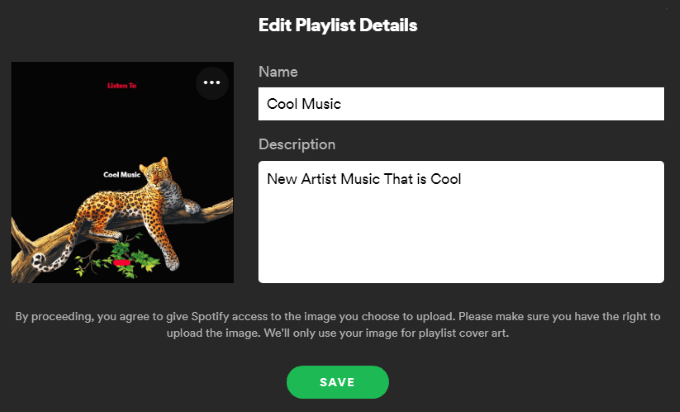
For at tilføje numre til din afspilningsliste skal du se nye udgivelser, anbefalede sange, gennemse eller søge. Se efter de tre prikker ved siden af PLAY-knappen, og vælg Tilføj til afspilningsliste i rullemenuen.
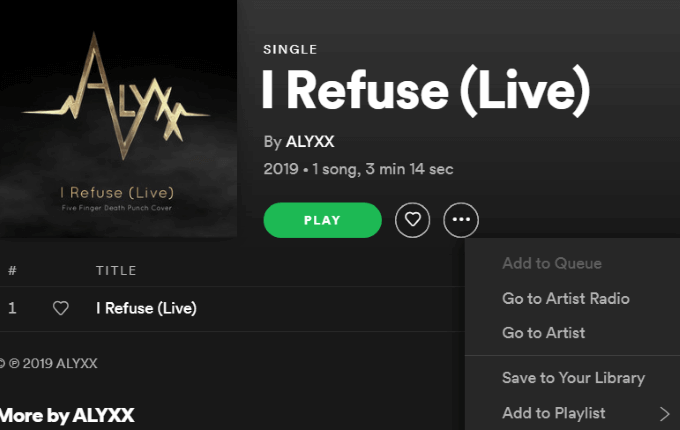
Du kan også trække numre ind i navnet på din afspilningsliste i venstre navigation.
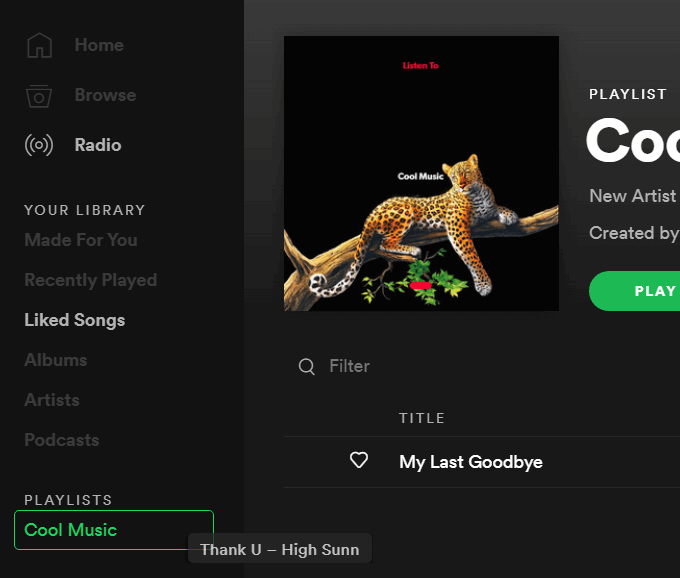
Sådan opretter du et Spotify-playlistecover
Som diskuteret ovenfor har Spotify-playlister en betydelig indflydelse på at få din musik hørt. Når en lytter støder på et nummer på en afspilningsliste, er det coverbilledet, de ser først.
Kunstværket til din musik vil kontekstualisere din sang, fange opmærksomhed eller fortælle historien om din single eller dit album.
Der er ingen grund til at være en grafisk designer eller en Photoshop-ekspert for at skabe et engagerende afspilningslistecover. Nedenfor er et par værktøjer, du kan bruge til at skabe imponerende og cool kunst.
Udskift låget
Et hurtigt og nemt værktøj til at skabe dine egne afspilningslister er Replace Cover .
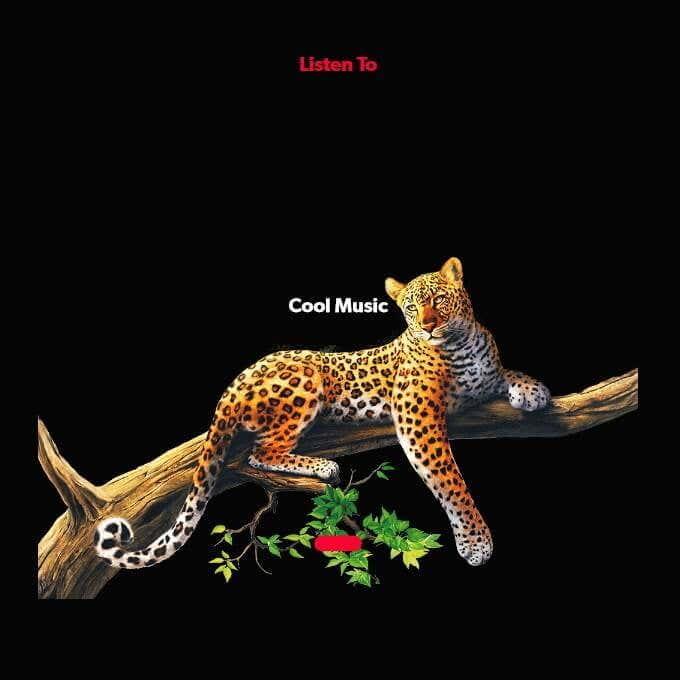
Du kan også bruge den tilfældige knap og cykle gennem tilfældige billed- og temakombinationer for at finde en, du kan lide.
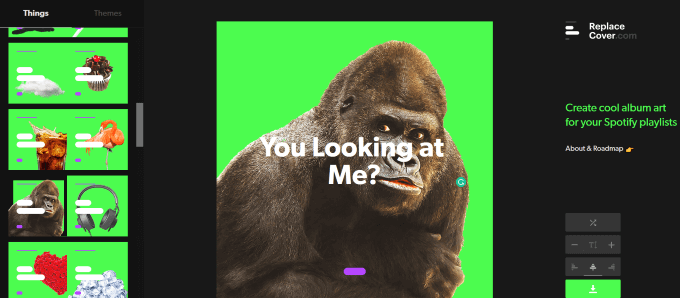
Bannersnack
Bannersnack er en træk-og-slip og letanvendelig grafikeditor, der bruges til at skabe alle slags billeder, inklusive Spotify-playlisteforsider.

Brug en færdiglavet skabelon og tilpas den eller skab din egen. Bannersnack har flere funktioner end Replace Cover.
Canva
Canva tilbyder et bibliotek med færdiglavede Cover-skabeloner for at komme i gang.

Tilpas farverne, skrifttyperne, billederne og filtrene for at skabe omslag, der afspejler din identitet.
Retningslinjer for coverkunst til Spotify
Følg reglerne nedenfor, når du opretter dit afspilningslisteforsidebillede:
Streaming er den mest almindelige måde, folk lytter til musik på i dag. Og Spotify er en af de mest populære platforme for kunstnere til at få deres musik hørt.
Når du indsender din musik til Spotify og får dine numre føjet til andres playlister, får du mulighed for større eksponering for lytterne.
Spotify tilbyder også en kunstnerapp til Android og iOS , hvor musikere kan spore deres musik, mens den går live, lære mere om deres lyttere og kontrollere deres tilstedeværelse på Spotify.
Har du sendt filer til din printer, men den siger "Offline"? Læs vores trinvise vejledning til at få din printer online igen.
Se, hvordan du kan tjekke, hvor meget din skærmtid er på din Windows 11-computer. Her er de trin, du skal følge.
Lær hvordan du kan fjerne Yahoo Search som din standardsøgemaskine i Chrome. Find nyttige tips til at genoprette dine browserindstillinger.
Hvis du har glemt en adgangskode, men den er gemt på din computer, kan du finde ud af, hvordan du tilgår dine gemte Windows-adgangskoder. Få adgang til dine gemte adgangskoder nemt.
I modsætning til andre tv-streamingtjenester tilbyder Peacock TV en gratis plan, der lader brugere streame op til 7500 timers udvalgte film, tv-serier, sportsshows og dokumentarer uden at betale en skilling. Det er en god app at have på din streamingenhed, hvis du har brug for en pause fra at betale Netflix abonnementsgebyrer.
Zoom er en populær videokonference- og mødeapp. Hvis du er til et Zoom-møde, kan det være nyttigt at slå lyden fra dig selv, så du ikke ved et uheld afbryder taleren, især hvis mødet er stort, som et webinar.
Det føles godt at "klippe snoren over" og spare penge ved at skifte til streamingtjenester som Netflix eller Amazon Prime. Kabelselskaber tilbyder dog stadig visse typer indhold, du ikke finder ved at bruge en on-demand-tjeneste.
Facebook er det største sociale medie-netværk, hvor milliarder af mennesker bruger det dagligt. Men det betyder ikke, at det ikke har nogen problemer.
Du kan bruge Facebook til at holde kontakten med venner, købe eller sælge produkter, deltage i fangrupper og meget mere. Men der opstår problemer, når du bliver føjet til grupper af andre mennesker, især hvis den gruppe er designet til at spamme dig eller sælge dig noget.
Mange mennesker kan lide at falde i søvn og lytte til musik. Når alt kommer til alt, med antallet af afslappende playlister derude, hvem ønsker ikke at falde i dvale til de blide anstrengelser fra en japansk fløjte.
Skal finde eller kontrollere den aktuelle BIOS-version på din bærbare eller stationære computer. BIOS- eller UEFI-firmwaren er den software, der som standard kommer installeret på dit pc-bundkort, og som registrerer og kontrollerer den indbyggede hardware, herunder harddiske, videokort, USB-porte, hukommelse osv.
Få ting er så frustrerende som at skulle håndtere en intermitterende internetforbindelse, der bliver ved med at afbryde og oprette forbindelse igen. Måske er du i gang med en presserende opgave, binger på dit yndlingsprogram på Netflix eller spiller et ophedet onlinespil, for så pludselig at blive afbrudt uanset årsagen.
Der er tidspunkter, hvor brugere udtømmer alle deres muligheder og tyr til at nulstille deres BIOS for at reparere deres computer. BIOS'en kan blive beskadiget på grund af en opdatering, der er gået galt, eller på grund af malware.
Når du surfer på internettet, registrerer din browser adresserne på hver webside, du støder på i dens historie. Det giver dig mulighed for at holde styr på tidligere aktivitet og hjælper dig også med at besøge websteder hurtigt igen.
Roblox er et af de mest populære onlinespil, især blandt de yngre demografiske grupper. Det giver spillerne muligheden for ikke kun at spille spil, men også at skabe deres egne.
Online produktivitetsværktøjer giver mange muligheder for at automatisere arbejdsgange eller bruge apps og app-integrationer til at organisere dit liv og arbejde mere effektivt. Slack er et populært samarbejdsværktøj, der tilbyder integrationer med tusindvis af andre apps, så du kan have funktionaliteten af flere apps på ét sted.
Adobe Illustrator er det førende program til at skabe og redigere vektorgrafik som logoer, der kan skaleres op eller ned uden at miste detaljer. Et afgørende kendetegn ved Illustrator er, at der er mange måder at opnå det samme mål på.
3D filamentprintere kan producere alt fra feriepynt til medicinske implantater, så der er ingen mangel på spænding i processen. Problemet er at komme fra din 3D-model til selve printet.
Hvis du har modtaget en computer i gave eller ønsker at købe en brugt eller nedsat model, så undrer du dig måske over, hvordan du kan se, hvor gammel din computer er. Selvom det ikke altid er en præcis eller ligetil proces, er det muligt at få en god idé om, hvor gammel din Windows-computer er ved at anvende et par tricks.
Selvom det er praktisk at give din telefon stemmekommandoer og få den til at reagere automatisk, kommer denne bekvemmelighed med store afvejninger i privatlivets fred. Det betyder, at Google konstant skal lytte til dig gennem din mikrofon, så den ved, hvornår den skal svare.
For at løse video lag problemer på Windows 11, opdater dine grafikdrivere til den nyeste version og deaktiver hardwareacceleration.
Vi har brugt lidt tid med Galaxy Tab S9 Ultra, og den er den perfekte tablet til at parre med din Windows PC eller Galaxy S23.
Lær hvordan du fremhæver tekst med farve i Google Slides appen med denne trin-for-trin vejledning til mobil og desktop.
Mange nyhedsartikler nævner det "mørke web", men meget få diskuterer faktisk, hvordan man får adgang til det. Dette skyldes hovedsageligt, at mange af de hjemmesider, der findes der, huser ulovligt indhold.
Indstil timere til Android-apps og hold brugen under kontrol, især når du har vigtigt arbejde, der skal gøres.
At vide, hvordan man ændrer privatlivsindstillingerne på Facebook på en telefon eller tablet, gør det lettere at administrere din konto.
Lær alt om PIP-tilstand i Google Chrome, og hvordan du aktiverer det for at se videoer i et lille billede-i-billede-vindue, ligesom du kan på dit TV.
Hav det sjovt i dine Zoom-møder med nogle sjove filtre, du kan prøve. Tilføj en halo eller se ud som en enhjørning i dine Zoom-møder med disse sjove filtre.
Opdag hvordan du nemt og hurtigt kan aktivere mørk tilstand for Skype på din Windows 11 computer på mindre end et minut.
Så, du har fået fat i denne slanke og kraftfulde enhed, og det er stort set alt, hvad du har drømt om, ikke? Men selv de bedste gadgets har brug for en pause.


























